ultraedit是一款功能强大的文本编辑软件,用户可以完成用其替代记事本,因为ultraedit软件中的功能是很丰富的,可以同时编辑多个文件,还可以英文单字检查或是c++及vb指令突显等,为用户带来了不错的体验,所以ultraedit吸引了不少用户前来下载使用,当用户在ultraedit软件中编辑文本文件时,发现自己的每行文字后面都忘记加上逗号了,这个时候用户应该怎么在每行后面批量加上逗号呢,其实操作的过程是很简单的,用户直接开启列模式并将光标移动到第一行的后面,接着利用其中的插入列选项即可在每一行后面批量加上逗号,那么接下来就让小编来向大家分享一下ultraedit在每行后面批量加上逗号的方法教程吧。
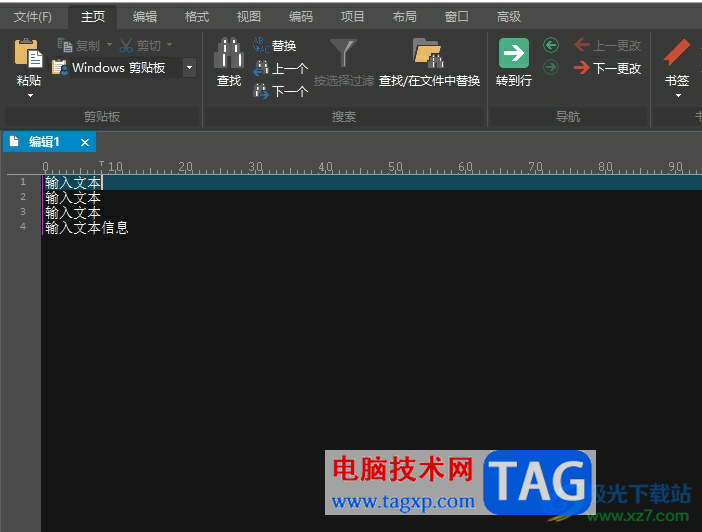
1.用户在电脑桌面上打开ultraedit软件,并来到文本的编辑页面上来输入文本信息
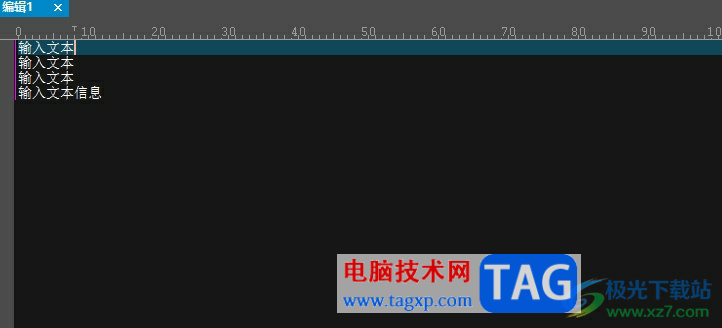
2.接着点击菜单栏中的编辑选项,将会显示出相关的选项卡,用户选择其中的列模式选项

3.然后用户将鼠标光标移动到第一行后面,并在上方的编辑选项卡中点击插入列图标

4.随后在打开的插入列窗口中,用户输入逗号并按下确定按钮即可解决问题
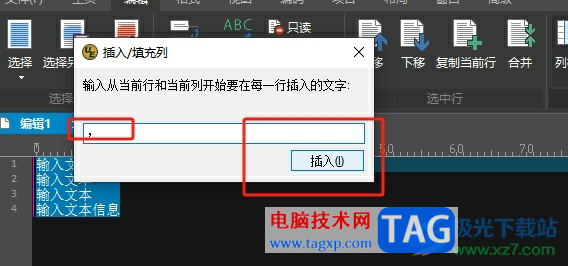
5.完成上述操作后,回到编辑页面上,用户就可以看到每一行文字后面成功添加的逗号
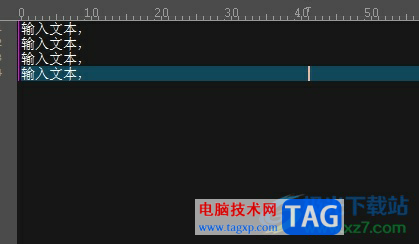
以上就是小编对用户提出问题整理出来的方法步骤,用户从中知道了大致的操作过程为点击编辑——列模式——插入列——输入逗号——确定这几步,整个操作过程是很简单的,因此感兴趣的用户可以跟着小编的教程操作试试看,一定可以解决问题的。
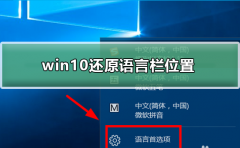 win10怎么还原语言栏位置
win10怎么还原语言栏位置
最近有很多用户发现win10的语言栏位置不在原来的位置,这是怎......
 桌面清理对电脑性能的影响:桌面杂乱会
桌面清理对电脑性能的影响:桌面杂乱会
电脑桌面是许多用户日常使用的重要界面,它不仅是使用者信息......
 战争2061部队该怎么搭配
战争2061部队该怎么搭配
战争2061部队该怎么搭配,战争2061部队该怎么搭配?下面小编就为......
 主板故障的常见症状解析:怎样判断你的
主板故障的常见症状解析:怎样判断你的
电脑主板是计算机的核心部件之一,它连接着所有硬件组件并协......
 梦幻新诛仙饰品特效词条有哪些-梦幻新诛
梦幻新诛仙饰品特效词条有哪些-梦幻新诛
不少朋友都喜欢玩梦幻新诛仙游戏,游戏中的装备系统包含了很......

最近有很多朋友已经更新使用win11系统了,在win11中如何显示回收站呢,话说不少用户都在咨询这个问题呢?下面就来小编这里看下windows11显示桌面回收站图标的方法步骤吧,需要的朋友可以参考...
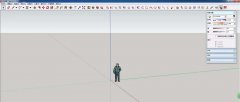
听说在草图大师(SketchUp)中还可以绘制一个自动开洞门窗,你们知道怎么操作的吗?以下为你们讲解的文章就是草图大师(SketchUp)绘制一个自动开洞门窗的详细操作步骤。...
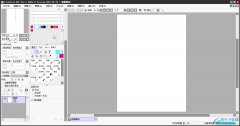
sai是一款非常好用的绘画软件,它为用户提供了丰富的画笔工具和绘图功能,主要专门针对绘画和插图设计场景而产生的,而且画笔引擎模拟了真实画笔的笔触效果,使用户在电脑上获得接近手...

在日常生活中我们有时候会看到一些带有模糊文字的图片,如果我们希望将图片中的文字变清晰,小伙伴们知道该如何操作吗,其实我们可以借助AdobePhotoshop这款非常专业的图片处理软件轻松实...
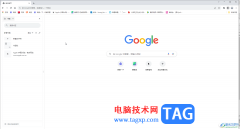
谷歌浏览器是一款非常好用的软件,该软件性能非常稳定,没有广告打扰,很多小伙伴都在使用。如果我们需要在电脑版谷歌浏览器中隐藏书签栏,小伙伴们知道具体该如何进行操作吗,其实操...

sai是一款发展不错的绘图工具,它为许多的绘画爱好者提供了轻松创作的平台,让用户充分利用软件中的画笔工具来绘制出令人满意的图画作品,因此sai软件被广大用户熟知,当用户在sai软件中...
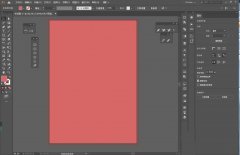
使用AI是用户导出图片的时候已经勾选使用画板了,但是会发现导出的图比画板大,不知道是怎么回事,该如何处理解决,本章节就主要介绍了ai导出图片比画板大的解决办法,还不了解的朋友...

使用edge浏览器的小伙伴想必都是知道edge浏览器是非常好用的,这款浏览器是众多浏览器中性能和兼容性和稳定性都是非常靠前的,目前被非常多的人群用来登录各种网站、网银等,并且还会在...

逍遥模拟器被很多小伙伴推荐使用,我们不仅可以在逍遥模拟器中下载安装自己喜欢的游戏和应用,也可以在逍遥模拟器中设置定位,在逍遥模拟器中有一个虚拟定位功能,你可以通过该功能进...

CAD快速看图王是一款专门用来查看CAD文件图纸的软件,你可以将自己保存在电脑中的dwg、dxf等CAD文件导入到CAD快速看图王中进行查看与编辑,该软件可以很大方的显示出自己保存的CAD文件,可以...
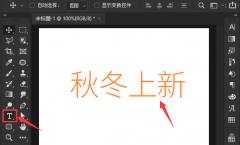
在使用ps软件的过程中,有的朋友如果想要将文字添加矩形框,该怎么制作呢?下面小编就为大家带来了ps将文字添加矩形框的方法哦,希望可以帮助到有需要的朋友哦。...
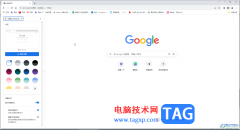
谷歌浏览器是一款非常好用的浏览器软件,该软件性能稳定,很多小伙伴都在使用。如果我们想要在电脑版谷歌浏览器中设置退出时自动清除浏览记录,小伙伴们知道具体该如何进行操作吗,其...
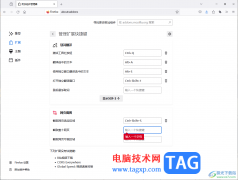
在火狐浏览器中可以进行网页的截图操作的,你可以进行区域截图,或者是截取整个网页,而其中我们想要快速的进行截图操作的话,可以进行快捷键设置的,通过设置快捷键可以让我们快速截...

WPS演示文稿是一款非常好用的软件,很多小伙伴都在使用。如果我们需要在电脑版WPS演示文稿中切换到演讲者视图进行放映,方便查看自己的备注信息,预览下一张幻灯片等等,小伙伴们知道具...
很多小伙伴在使用360极速浏览器的过程中都会使用到网页翻译功能,有的小伙伴会选择重新下载一个翻译插件安装到360极速浏览器中,但其实我们可以直接在360极速浏览器中找到自动翻译功能,...